Documents对其媒体播放器进行了许多改进。在视频播放器中使用手势和键盘,自定义锁定屏幕播放器以适合您的工作流程,编辑音频文件中的元数据,等等。
Readdles的Documents是iPhone和iPad上最好的文件管理器,它可以让您处理所有文件。你们中的许多人已经在使用Documents观看电影,听音乐,使用有声读物,演讲和播客。媒体播放器是应用程序中最重要的部分之一,因此我们的团队一直在努力使其更加强大。我们很高兴介绍许多令人惊叹的更新,以为所有观众和听众提供更好的体验。
免费更新Documents,让我们看看有什么新功能!
使用手势和键盘管理视频
Documents引入了新的两指手势,使观看视频更加方便:
- 在屏幕上点按两次即可暂停或播放视频
- 用两根手指向上或向下滚动以调节亮度
- 用两根手指向左或向右滑动以浏览视频
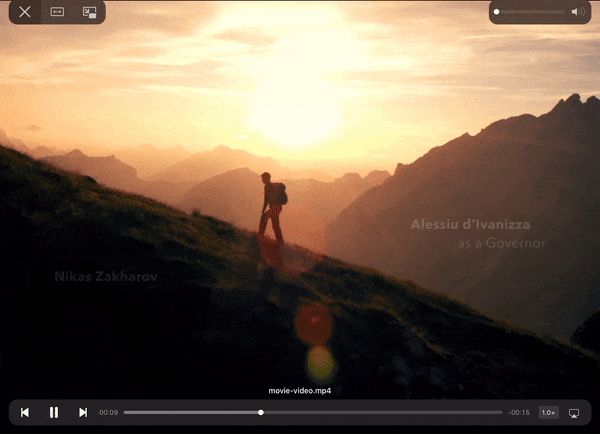
对于那些喜欢使用外部键盘的用户,此更新带来了一些方便的快捷方式:
- 按空格键播放或暂停视频
- 敲击左箭头或右箭头可跳过5秒钟
自定义锁屏播放器
你们每个人都使用Documents来收听非常不同的音频文件:歌曲,有声读物,播客,演讲等。为确保该应用程序最适合您的工作流程,我们添加了自定义锁屏播放器的选项。
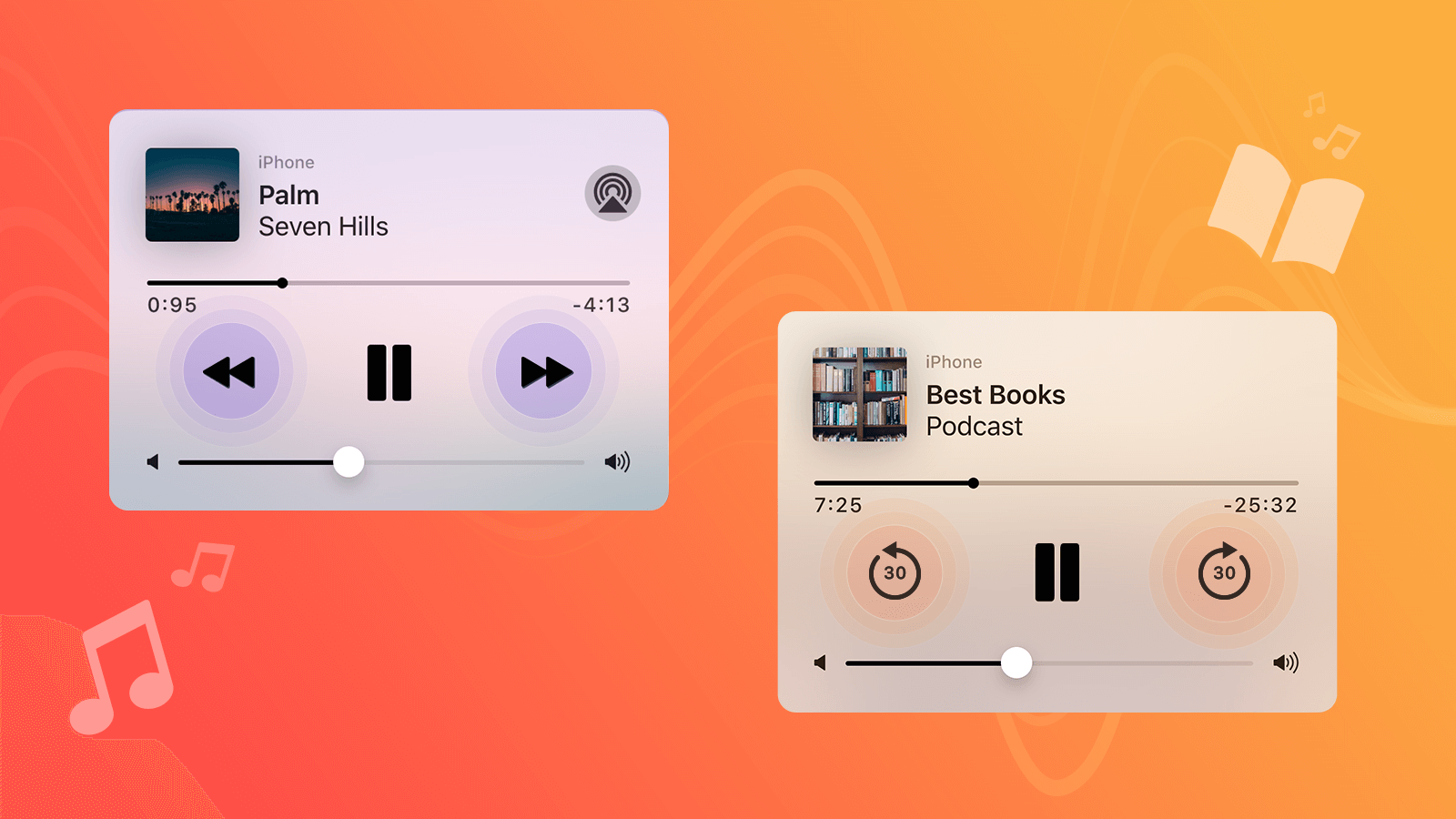
- 如果您收听有声读物或播客,则可能经常希望快速转发音频以跳过广告或某些无聊的部分。现在,您可以在锁定屏幕上直接使用此选项,这样就不必每次都要跳过文件的10秒钟就浪费时间来解锁设备。
- 如果您主要听音乐,请坚持使用默认选项,该选项可让您从锁定屏幕跳到下一首或上一首曲目。这是在歌曲之间跳转并找到最适合您当前心情的完美方式。
要选择喜欢的选项,请打开应用程序的“设置”>“查看器”,然后选择“ 下一个/上一个”或“ 向前/向后跳过”。
更改播放器中的跳过步骤
以前,“Documents”使您可以跳过屏幕侧面的两次来跳过10秒的视频。您也可以通过一次滑动在音频文件中向前跳过10秒。
现在,您可以确定要跳过视频或音频文件的秒数。导航到“设置”>“查看器”>“跳过步骤”或“ 双击”步骤,然后选择最适合您的选项。
编辑歌曲中的元数据
没有什么比丢失专辑名称或插入元信息中的某些广告更令人沮丧了。现在,您可以直接在“Documents”中编辑meta标签,以使您的音乐库完美整洁。
只需在音乐播放器中打开一首歌曲,点击…更多,然后选择编辑元数据。在这里,您可以轻松更改艺术家,专辑,流派,年份和其他数据。

通过“Documents”,您可以一次编辑多个文件中的元数据,因此可以在整个专辑中添加正确的歌手姓名,也可以编辑一首歌曲的流派。只需选择所需的文件,点击工具栏上的…更多,然后选择显示信息>编辑元数据。您在meta标签中所做的更改将应用于所有选定的歌曲。
